
Memulihkan video yang dipadamkan masih sangat mungkin menggunakan beberapa kaedah pemulihan. Jika kaedah utama seperti memulihkan daripada Baru Dipadamkan dalam Galeri dan daripada data Sandaran iCloud tidak berfungsi maka kami perlu menggunakan bantuan aplikasi pemulihan untuk kedua-dua desktop dan peranti mudah alih.
Perisian pemulihan biasanya bukan sahaja dilengkapi dengan ciri untuk memulihkan video yang dipadam, tetapi juga mempunyai kemudahan penting lain. Ini boleh diambil perhatian kerana ia mungkin perbandingan kelebihan dan kekurangan satu aplikasi dengan aplikasi yang lain. Dengan menggunakan aplikasi yang betul, kita juga boleh menggunakan alat tersebut dengan lebih berkesan.
Bagian Bagian 1. 5 Aplikasi Mengembalikan Video Yang Terhapus di HP iPhone
Jika pemulihan video daripada Galeri dan iCloud tidak berfungsi maka kami boleh menggunakan bantuan alat pemulihan. Berikut ialah senarai aplikasi untuk memulihkan video yang dipadam pada iPhone anda yang boleh anda pertimbangkan untuk digunakan.
1 iMyFone D-Back for iOS
D-Back iMyFone ialah salah satu aplikasi pemulihan desktop terbaik yang boleh kami gunakan untuk memulihkan video yang dipadamkan pada telefon bimbit kami. Selain daripada menjalankan pemulihan, aplikasi ini juga akan membantu kami menjalankan sandaran supaya data sandaran boleh dipulihkan pada bila-bila masa.
- Menangani pelbagai senario kehilangan data:Pengguna boleh memulihkan fail yang dipadam, hilang, diformat atau rosak daripada peranti iOS/Android dan PC dengan hanya satu alat.
- Mengembalikan 1000+ tipe data: Pulihkan foto、video、riwayat chat, catatan, kontak, dokumen kantor, email, audio, dll dengan selektif, tidak menimpa data sebelumnya.
- Partinjau dan pulihkan langsung dari app pihak ke-3: Ambil pesan dan lampiran langsung dari WhatsApp, LINE, Kik, WeChat, Skype, dan lainnya.
- Perbaiki lebih banyak masalah data: Memungkinkan kamu memperbaiki berbagai masalah sistem iOS dan memperbaiki foto dan video yang rusak.
Pemulihan menggunakan D-Back iMyFone adalah cara paling mudah kerana ia hanya mengambil 3 langkah. Selain itu, kami juga boleh menjalankan imbasan tertentu, contohnya dalam aplikasi Whatsapp atau LINE, jika video yang ingin anda pulihkan sebelum ini berada dalam aplikasi sembang.
Langkah 1: Buka iMyFone yang telah kami muat turun dan pasang pada komputer atau komputer riba anda, kemudian pergi ke Pemulihan iPhone dan pilih Pulihkan daripada Peranti. Di sini kita perlu menyambungkan telefon bimbit ke komputer dan pastikan untuk mempercayai semua kebenaran yang muncul pada skrin iPhone.

Langkah 2: Kerana kami hanya ingin memulihkan video, untuk memendekkan masa kami boleh memilih jenis data Video, kemudian pilih Imbas. Dengan cara ini kami hanya akan menumpukan pada sasaran memulihkan fail video yang dipadam daripada storan telefon bimbit.

Langkah 3: Selepas proses imbasan selesai, semua video yang boleh kami pulihkan akan dipaparkan, pilih video yang ingin anda pulihkan. Jika kami telah membuat pilihan kami, kami boleh mengembalikannya ke telefon bimbit menggunakan butang Pulihkan ke Peranti atau untuk menyimpannya ke PC, pilih Pulihkan ke Komputer.
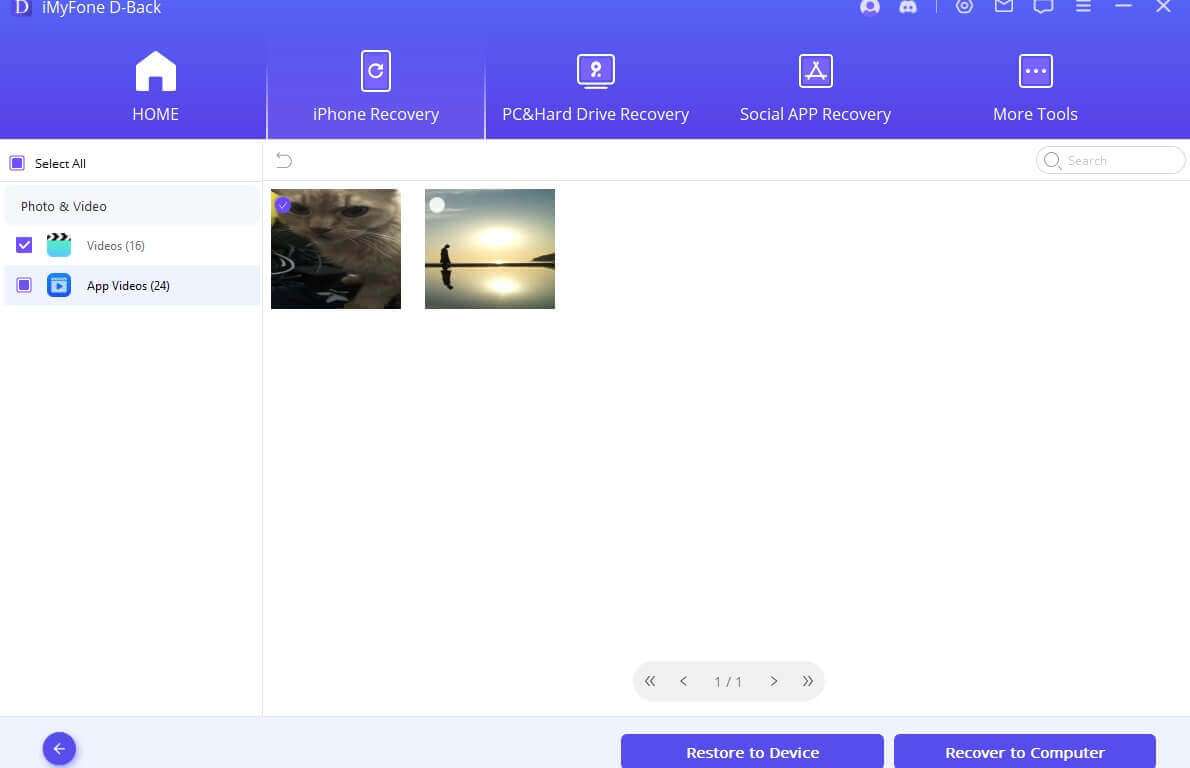
Nama Aplikasi |
D-Back iMyFone |
Ukuran Download |
2.5 MB (Online Installer) |
Score |
4.9/5 |
OS yang Tersedia |
iOS / Android |
Win & Mac |
Support Windows & MacOS |
Link Download |
Download D-Back Win vision Download D-Back Mac vision |
2 iMobie PhoneRescue
Mempunyai moto untuk mengembalikan segala-galanya kepada normal, iMobie PhoneRescue menawarkan untuk menjadi alat untuk menyelamatkan data yang dipadamkan. Aplikasi ini mendakwa bahawa ia boleh mengembalikan data kepada keadaan biasa mengikut moto yang mengembalikan segala-galanya kepada normal.
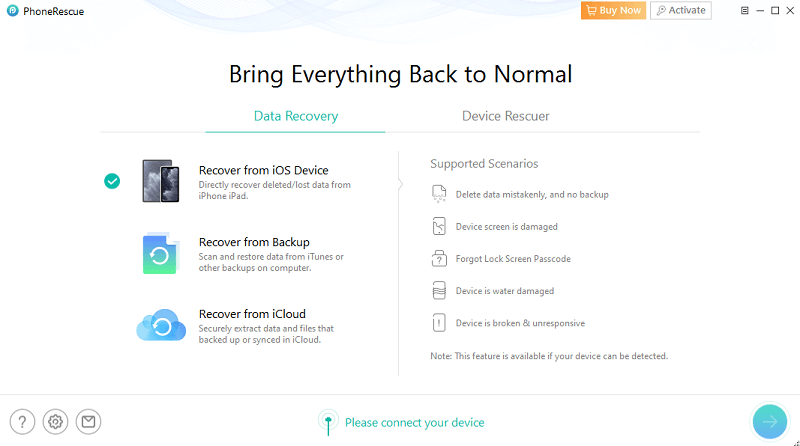
Langkah 1: Buka iMobi PhoneRescue dan pilih Pulih daripada Peranti iOS kemudian sambungkan telefon bimbit ke komputer dan benarkan akses yang diminta
Langkah 2: Sila teruskan proses pengimbasan dan tunggu
Langkah 3: Selepas data berjaya diimbas kemudian simpan video ke peranti atau PC anda
Nama Aplikasi |
iMobie PhoneRescue |
Ukuran Download |
17 MB |
Score |
4.0/5 |
OS yang Tersedia |
iOS & Android |
Win & Mac |
Support Windows & MacOS |
Link Download |
Download PhoneRescue |
3 EaseUS MobiSaver
MobiSaver ialah aplikasi yang dibangunkan oleh EaseUS yang berguna untuk memulihkan data iOS daripada storan dan storan awan. Kami boleh memuat turun versi percuma dan mencubanya dengan ciri pemulihan terhad.
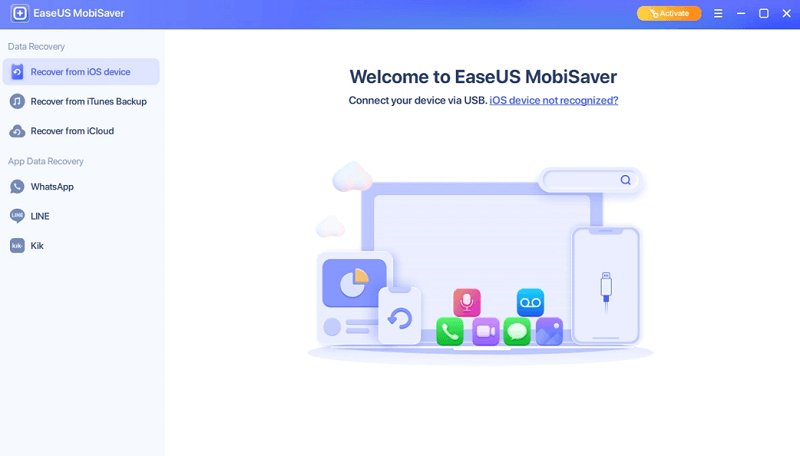
Langkah 1: Pilih kaedah pemulihan, imbas daripada storan atau sandaran
Langkah 2: Tunggu proses pengimbasan
Langkah 3: Pilih jenis data yang ingin anda paparkan, kemudian kami boleh memulihkan data yang muncul
Nama Aplikasi |
EaseUS MobiSaver |
Ukuran Download |
1.5 MB (Online Installer) |
Score |
3.8/5 |
OS yang Tersedia |
iOS & Android |
Win & Mac |
Support Windows & MacOS |
Link Download |
Download PhoneRescue |
4 CopyTrans Cloudly
CopyTrans Cloudly ialah aplikasi pemulihan yang memerlukan sandaran data dalam awan terlebih dahulu untuk memulihkannya. Selain itu, aplikasi ini hanya boleh digunakan pada peranti Windows, jadi jika anda menggunakan Mac anda boleh menggunakan perisian lain yang menyokongnya, seperti D-Back misalnya.
Nama Aplikasi |
CopyTrans Cloudly |
Ukuran Download |
7 MB (Online Installer)) |
Score |
3.4/5 |
OS yang Tersedia |
iOS & Android |
Win & Mac |
Support Windows |
Link Download |
Download CopyTrans Cloudly |
Langkah 1: Buka CopyTrans dan kami perlu memasang semula aplikasi pemulihan CopyTrans Cloudly
Langkah 2: Setelah dipasang, sila pilih Mula untuk memulakan aplikasi
Langkah 3: Log masuk menggunakan Apple ID anda dan lakukan pemulihan
Nota: Hanya gunakan aplikasi ini jika anda mempercayai pembangun kerana menggunakan ID Apple di luar perkhidmatan rasmi Apple membawa risiko yang tinggi.5 Gerudi Cakera
Sebenarnya aplikasi ini sendiri lebih sesuai digunakan untuk fungsi utamanya iaitu pemulihan data daripada Pemacu Cakera Keras (HDD). Tetapi kami juga mempunyai peluang untuk mencubanya untuk memulihkan video yang dipadam pada iPhone.
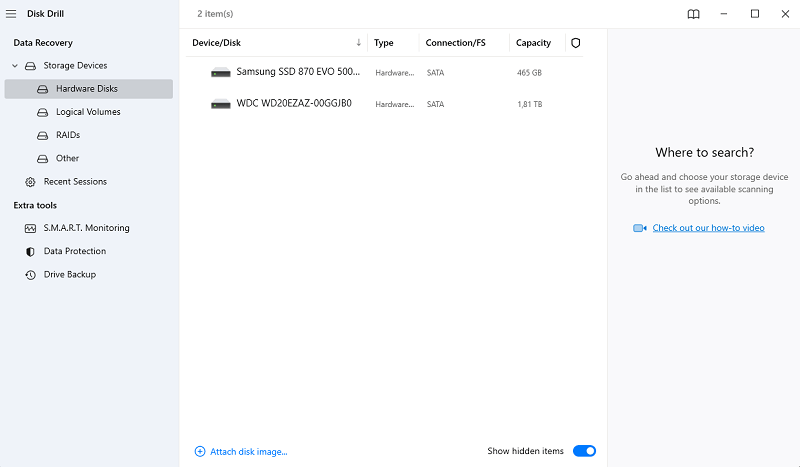
Langkah 1: Hubungkan iPhone dan izinkan akses ke komputer
Langkah 2: Pindai penyimpanan iPhone yang muncul di komputer dengan Disk Drill
Langkah 3: Pulihkan file yang berhasil terpindai menggunakan Disk Drill
Nama Aplikasi |
Disk Drill |
Ukuran Download |
22 MB (Online Installer) |
Score |
3.1/5 |
OS yang Tersedia |
iOS & Android |
Win & Mac |
Support Windows |
Link Download |
Download Disk Drill |
Bahagian 2. 5 Aplikasi untuk Memulihkan Video yang Dipadamkan pada Telefon Android
Untuk peranti Android, memulihkan video yang dipadamkan juga boleh dilakukan tanpa aplikasi, seperti melalui Album Yang Dipadamkan Baru-baru ini atau daripada Sandaran Foto Google. Walau bagaimanapun, jika kaedah pemulihan yang dicadangkan oleh pembangun tidak berfungsi maka kami memerlukan bantuan aplikasi pemulihan.
1 iMyFone D-Back for Android
Aplikasi paling berkuasa untuk memulihkan video yang dipadamkan untuk Android ialah iMyFone D-Back, penyelesaian kepada semua masalah pemulihan data. Kami boleh mengimbas data daripada storan telefon bimbit Android atau mengekstrak data daripada sandaran Google Drive, membuat keputusan mengikut keperluan anda.
Langkah 1: Buka D-Back untuk Android dan masukkan menu Recover Phone Data
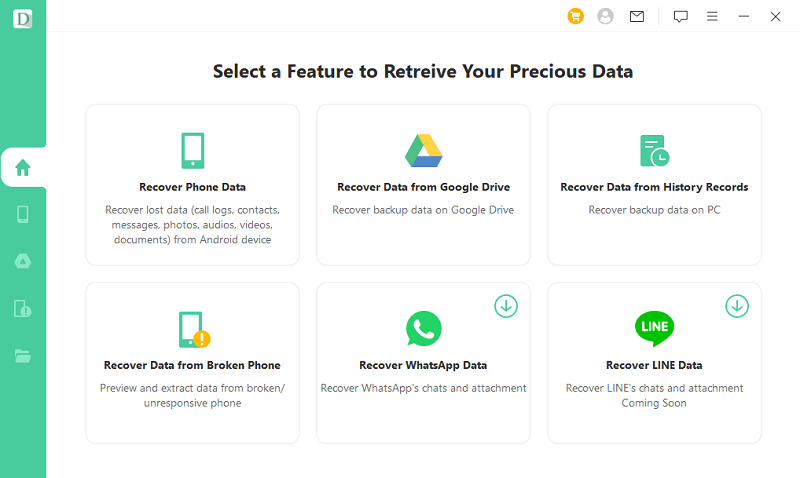
Langkah 2: Sambungkan telefon bimbit ke PC sehingga ia dikesan dan gunakan konfigurasi USB MTP atau PTP, pastikan kami telah mengaktifkan ciri USB Debugging. Kemudian kita boleh memilih Mula Mengimbas untuk memulakan proses pengimbasan.

Langkah 3: Seterusnya, semua data yang telah berjaya diimbas dari storan telefon bimbit Android kami akan muncul. Pilih video yang anda ingin pulihkan, sila tentukan untuk menyimpannya ke PC atau peranti anda sekali lagi.
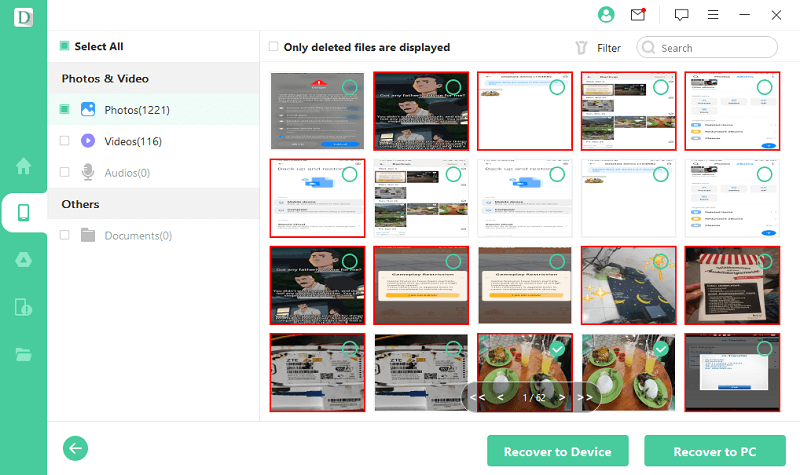
Nama Aplikasi |
iMyFone D-Back for Android |
Ukuran Download |
2.5 MB (Online Installer) |
Score |
4.8/5 |
OS yang Tersedia |
Android & iOS |
Win & Mac |
Support Windows & Mac |
Link Download |
Download D-Back for Android Win vision Download D-Back for Android Mac vision |
2 Stellar Data Recovery
Aplikasi untuk memulihkan video yang dipadam ini lebih sesuai untuk storan pengimbasan seperti HDD atau MMC. Dengan mengimbas peranti storan, kita boleh mencari video, foto, dokumen dengan bantuan alat ini.
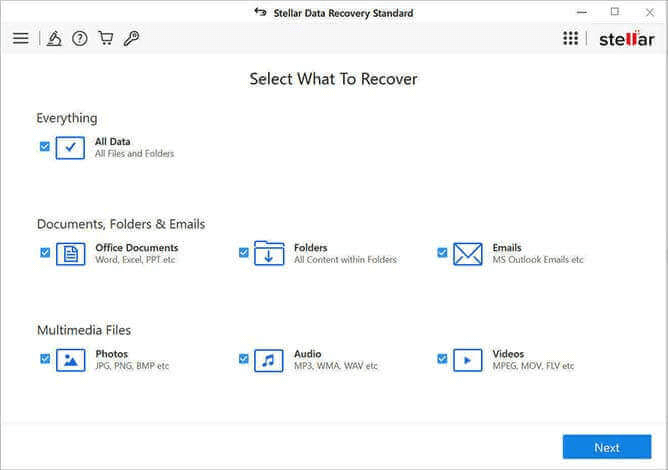
Langkah 1: Buka Pemulihan Data Stellar
Langkah 2: Pilih jenis data yang ingin anda padamkan, kami boleh menanda Video dan kemudian pilih Seterusnya untuk pergi ke peringkat Pengimbasan
Langkah 3: Selepas proses pengimbasan selesai, kami kemudian boleh menyimpan hasil video yang berjaya diimbas dengan alat ini
Nama Aplikasi |
Stellar Data Recovery |
Ukuran Download |
2.5 MB (Online Installer) |
Score |
4.8/5 |
OS yang Tersedia |
Android & iOS |
Win & Mac |
Support Windows & Mac |
Link Download |
Download D-Back for Android Win vision Download D-Back for Android Mac vision |
3 Photo Recovery, Recover Videos
Bagi anda yang ingin mencuba memulihkan video tanpa bantuan komputer, anda boleh cuba menggunakan aplikasi ini untuk memulihkan video lama yang telah dipadam. Walaupun ia menjanjikan bahawa ia boleh memulihkan data yang dipadam, tidak ada jaminan pasti mengenai peratusan kejayaan.
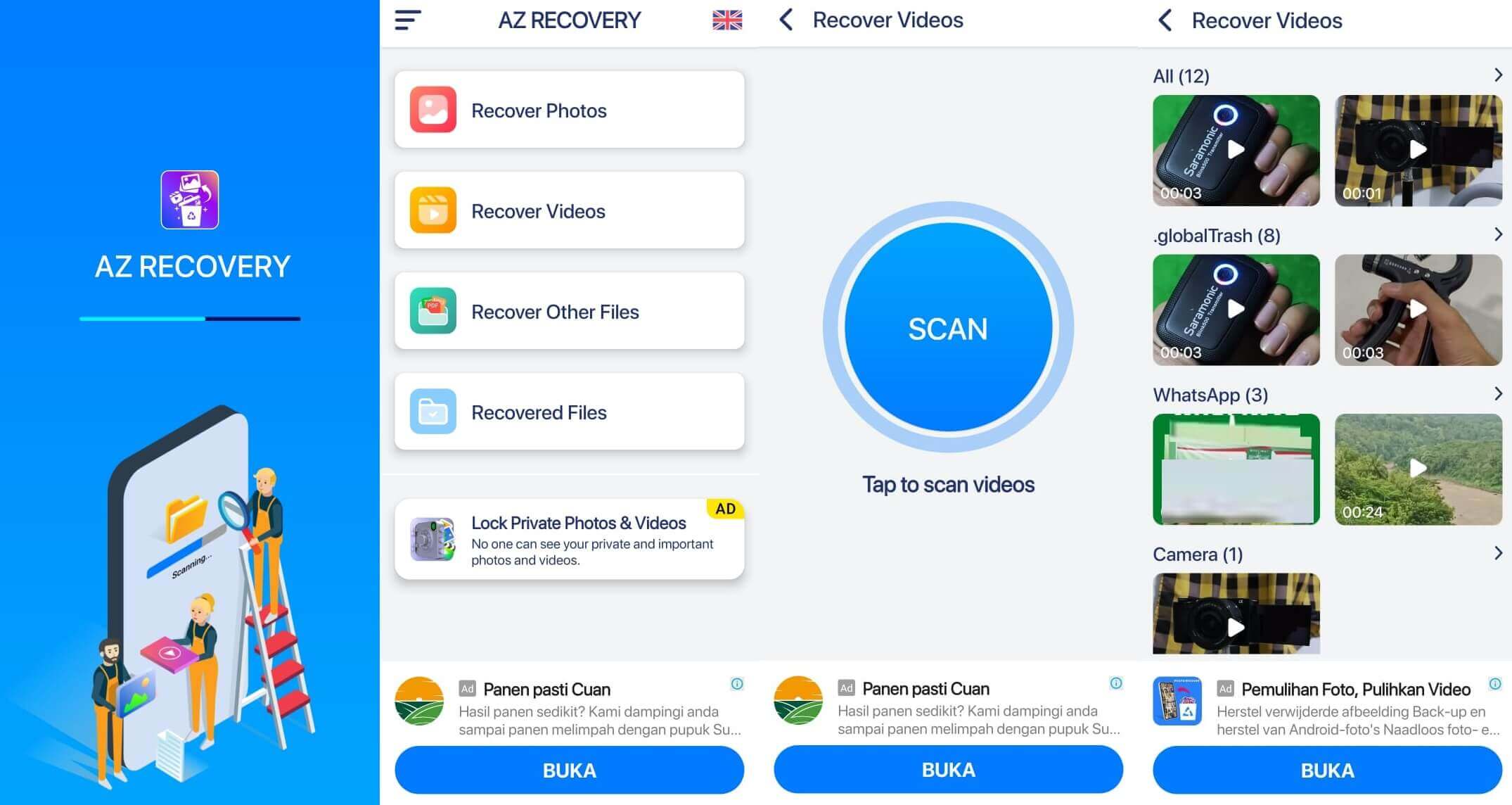
Langkah 1: Buka aplikasi dan pilih menu Video
Langkah 2: Video pada peranti kami akan dipaparkan secara automatik sama ada ia disembunyikan atau tidak dan kami boleh menyimpannya semula ke peranti menggunakan butang Pulih
Nama Aplikasi |
Photo Recovery, Recover Videos |
Ukuran Download |
17 MB (Online Installer) |
Score |
3.9/5 |
OS yang Tersedia |
Android |
Link Download |
Download Photo Recovery, Recover Videos |
4 Photo Recovery, File Recovery
Kami juga boleh memulihkan video pada telefon bimbit tanpa bantuan PC dengan bantuan aplikasi Android ini. Sesetengah pengguna telah mengadu bahawa aplikasi ini tidak berfungsi pada peranti mereka, jadi jika kaedah ini tidak berfungsi, anda boleh cuba menggunakan D-Back.
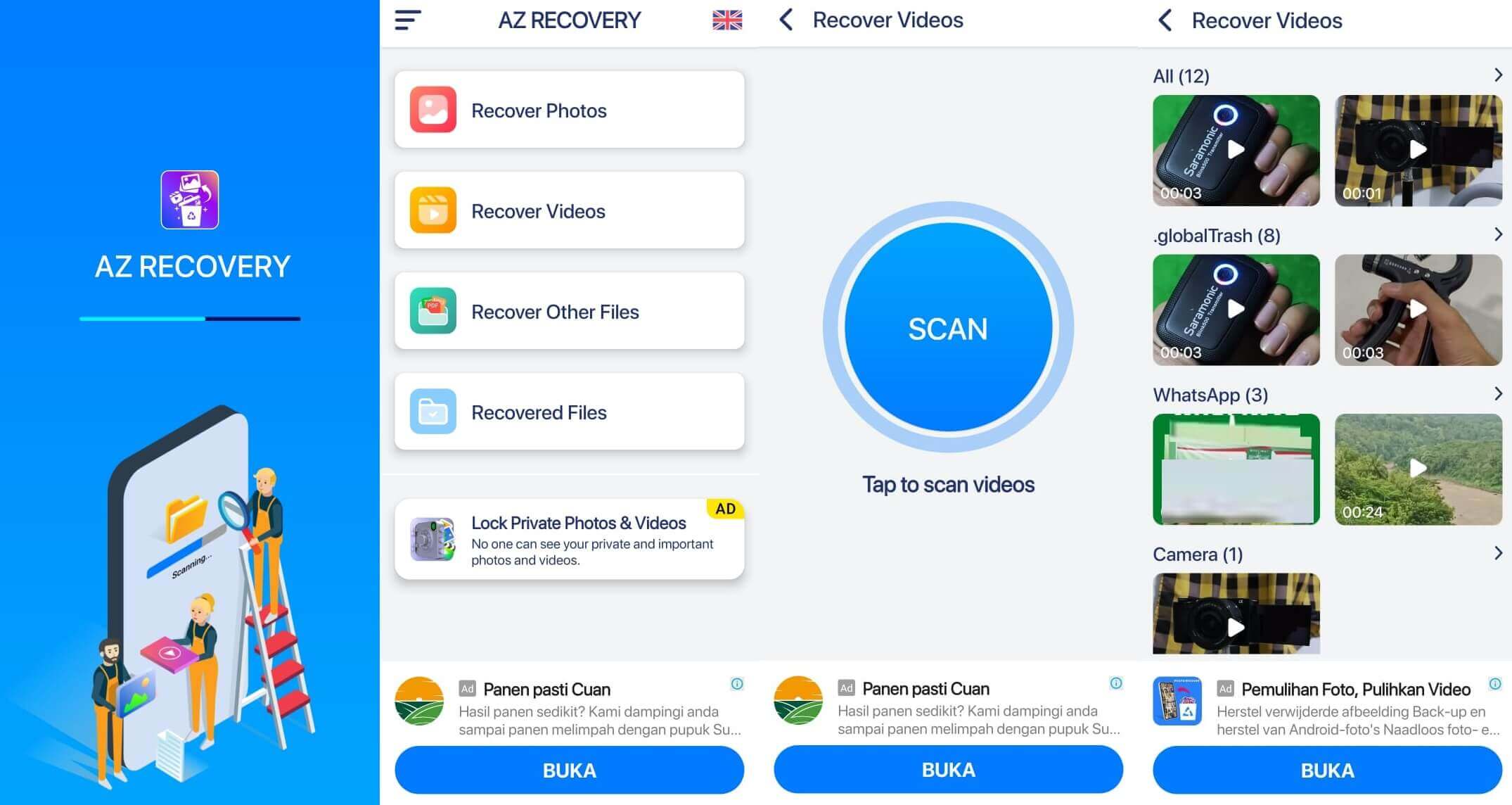
Langkah 1: Buka aplikasi dan pilih Pulihkan Video kemudian Ketik Imbas
Langkah 2: Jika ya, kami boleh memulihkan video yang muncul dalam hasil pengimbasan
Nama Aplikasi |
Photo Recovery, File Recovery |
Ukuran Download |
17 MB (Online Installer) |
Score |
3.4/5 |
OS yang Tersedia |
Android |
Link Download |
Download Photo Recovery, File Recovery |
5 File Recovery & Photo Recovery
Sama seperti aplikasi pemulihan video lain yang dipadamkan, kami boleh mengimbas semua data seperti foto, video, audio dan fail dokumen. Kami boleh menggunakan aplikasi ini secara percuma tetapi dengan gangguan daripada pengiklanan.
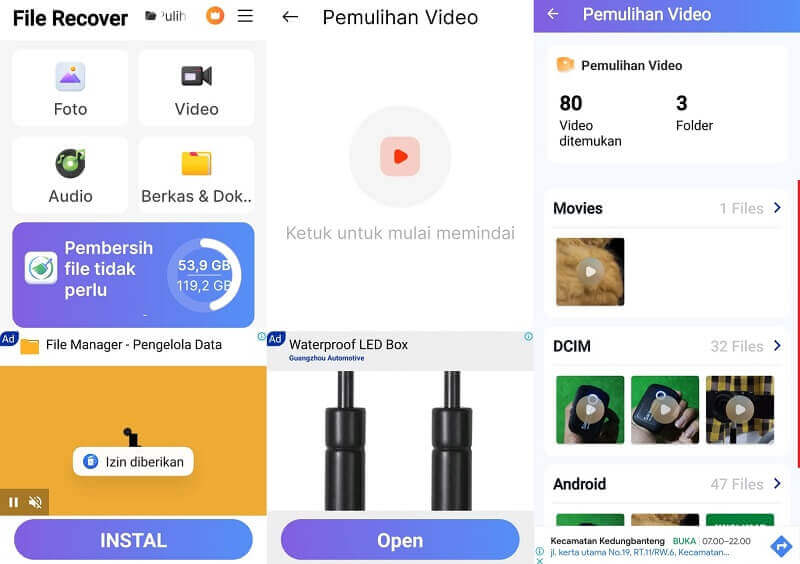
Langkah 1: Buka aplikasi dan pilih menu Video
Langkah 2: Klik ikon Imbas untuk mula mengimbas dan tunggu proses
Langkah 3: Pulihkan video yang berjaya diimbas
Nama Aplikasi |
File Recovery & Photo Recovery |
Ukuran Download |
20 MB (Online Installer) |
Score |
3.1/5 |
OS yang Tersedia |
Android |
Link Download |
Download File Recovery & Photo Recovery |
Sesetengah pengguna mungkin lebih selesa melakukan pemulihan hanya menggunakan aplikasi mudah alih. Walau bagaimanapun, perlu diingat bahawa peratusan kejayaan memulihkan video yang dipadamkan dengan bantuan aplikasi Desktop adalah lebih tinggi berbanding dengan aplikasi mudah alih sahaja.
Kesimpulan
Untuk memulihkan video yang dipadam, terdapat pelbagai kaedah dan alatan. Terdapat aplikasi yang boleh memulihkan video yang dipadam yang boleh dipasang terus pada telefon bimbit anda dan ada juga yang menggunakan bantuan peranti desktop. Secara umumnya, versi desktop perisian mempunyai ciri yang lebih lengkap dan mempunyai kadar kejayaan pemulihan yang lebih tinggi.
Aplikasi untuk memulihkan video yang telah dipadamkan lama dahulu biasanya merupakan cara yang berkesan apabila kita perlu memulihkannya tetapi tidak mempunyai sandaran. Selain itu, dengan alat pemulihan untuk Desktop, selain dapat menyimpan video yang dipulihkan ke telefon bimbit anda, kami juga boleh memulihkannya ke PC anda. D-Back iMyFone ialah pilihan utama kerana ia mempunyai lebih banyak ciri lengkap seperti pemulihan data daripada aplikasi sembang dan lain-lain.

